Em certas ocasiões em que, ao tentar abrir um arquivo do Microsoft Word, uma mensagem de erro chata é exibida, dizendo "o arquivo está corrompido e não pode ser aberto". Isso quer dizer que o arquivo está danificado ou corrompido de alguma maneira. Nessa situação, você não pode visualizar nem editar o arquivo. Mas não se preocupe com isso! Existem algumas soluções fáceis que você pode experimentar para consertar o arquivo do Word corrompido.
Neste artigo, vamos explicar 6 métodos diferentes de forma clara e simples. Vamos guiá-lo passo a passo sobre como potencialmente corrigir o erro de arquivo corrompido e abrir seu documento do Word novamente. As soluções envolvem usar a ferramenta de reparo integrada do Word, abrir o arquivo no modo de segurança do Word, converter o arquivo para um formato diferente e algumas outras dicas.
Ao final, você estará familiarizado com a solução de problemas e, com sorte, poderá acessar seu importante arquivo do Word novamente. Vamos lá!
Nesse artigo
-
- Solução 1: modificar as configurações do Central de Confiabilidade
- Solução 2: ajustar o nível de autenticação para o padrão nas configurações do componente
- Solução 3: aplicar a utilidade de abrir e reparar
- Solução 4: corrigir o Microsoft Office pelo Painel de Controle
- Solução 5: utilizar a função de Reparo de Pastas Compactadas
Parte 1: o que significa o erro "o arquivo do Word está corrompido e não pode ser aberto"?
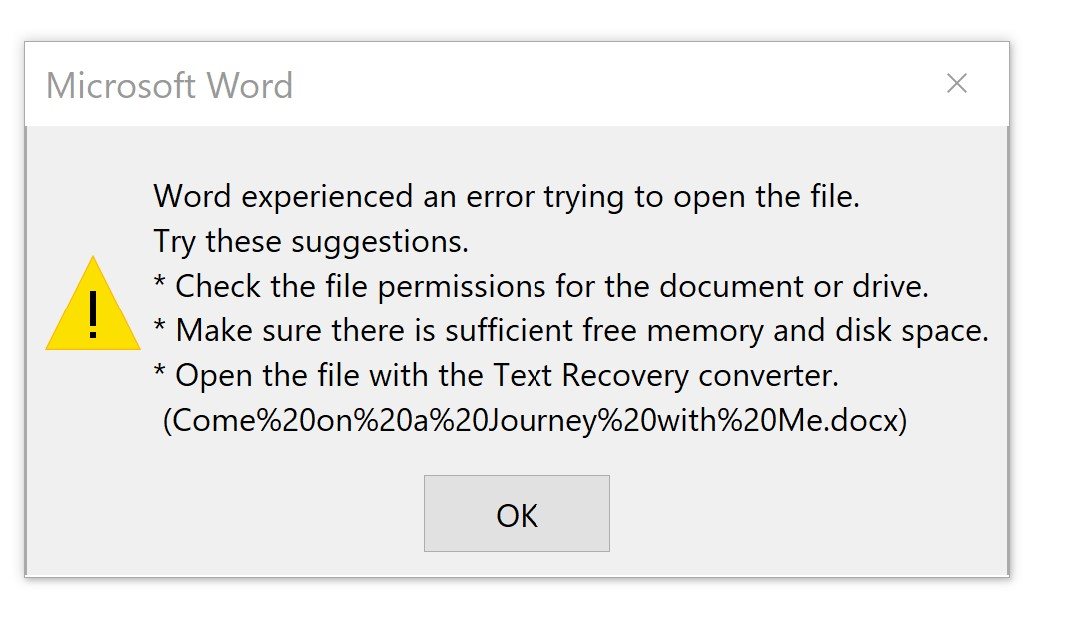
Antes de começarmos a aplicar as soluções, é essencial compreender o que está causando o erro "o arquivo está corrompido e não pode ser aberto no Word". Não é mesmo? Sim, essa situação pode ocorrer devido a diferentes motivos, tais como:
- Corrupção do arquivo: crashes inesperados do sistema, falta de energia ou transferências de arquivo incorretas podem bagunçar os dados no seu documento do Word, tornando-o ilegível ou "corrompido e não pode ser aberto".
- Infecção por malware ou vírus: programas maliciosos podem causar danos aos seus arquivos, corrompendo-os e resultando no pesadelo "o arquivo do Microsoft Word está corrompido e não pode ser aberto".
- Arquivos de formato incompatível: se o arquivo Word tiver um formato que não é compatível com a versão do Microsoft Office que você possui, isso pode resultar na temida mensagem de erro.
- Conflitos de programas ou sistema: incompatibilidades entre diversos programas de software ou configurações do sistema podem, em algumas situações, impedir o Word de abrir determinados arquivos, causando o erro de arquivo corrompido e não pode ser aberto no Word.
Seja qual for a causa, enfrentar esse erro pode ser muito frustrante, especialmente quando o documento em questão possui informações cruciais ou demandou um tempo e esforço substanciais para ser elaborado.
Parte 2: a melhor maneira de resolver o erro "o arquivo está corrompido e não pode ser aberto"
Dificuldade em abrir um arquivo do Word por estar corrompido? Não se preocupe! Você pode utilizar uma solução fácil, como o Wondershare Repairit, para consertar documentos do Word corrompidos e recuperar suas informações cruciais.

Wondershare Repairit - Reparo de arquivo
Mais de 751.557 pessoas já baixaram.
-
Restaure arquivos danificados, abordando todas as formas de corrupção, desde arquivos em branco até mudanças no layout, além de outros problemas como arquivos que não abrem ou possuem conteúdo ilegível.
-
Contamos com suporte para reparar uma ampla variedade de formatos de arquivos, como PDF, Word, Excel, PowerPoint, Zip e arquivos da Adobe em geral.
-
Conserta os arquivos corrompidos muito bem, quase sempre dá certo, e não mexe no arquivo original.
-
Dá para consertar um montão de arquivos, não importa o tamanho deles.
-
Apoiar Windows 11/10/8/7/Vista, Windows Server 2003/2008/2012/2016/2019/2022 e macOS 10.10 ~ macOS 13.
Este software robusto é especialmente desenvolvido para corrigir documentos do Word que estão danificados ou corrompidos. Por meio de algoritmos avançados, o Repairit analisa o arquivo, identifica a corrupção e, em seguida, extrai e reconstrói o conteúdo legível em um novo documento do Word, que não está corrompido e pode ser acessado facilmente. Oferece suporte para reparar arquivos do Word que estão severamente corrompidos, algo que as opções de reparo incluídas no Word não conseguem tratar.
Com apenas alguns cliques, o Wondershare Repairit proporciona uma solução eficiente para esse irritante erro de "corrupção de arquivo", podendo recuperar os dados essenciais do seu documento do Word.
Veja como usar o Repairit:
Passo 1: inicie o software Repairit no seu dispositivo. Na seção "Reparo de mais tipos", você encontrará diversas opções de reparo disponíveis. Escolha "Reparo de arquivo" para prosseguir.

Passo 2: clique em "Adicionar" para selecionar o(s) documento(s) do Word corrompido(s) que você deseja reparar.

Passo 3: uma vez que o(s) arquivo(s) estiver(em) adicionado(s), clique no botão "Reparar" para iniciar o processo de reparo. O Wondershare Repairit vai analisar o(s) documento(s) selecionado(s) e tentar reparar qualquer corrupção ou dano encontrado.

Passo 4: após a conclusão do processo de reparo, é possível visualizar o(s) arquivo(s) reparado(s) dentro do programa.
Caso esteja satisfeito com os resultados, clique em "Salvar" para exportar o(s) documento(s) reparado(s) para a localização que preferir.

Parte 3: 5 correções simples para o erro "o arquivo corrompido e não pode ser aberto no Word"
Vamos experimentar essas etapas simples de resolução de problemas antes de passarmos para métodos mais complexos.
Solução 1: modificar as configurações do Central de Confiabilidade
O Microsoft Word possui uma funcionalidade conhecida como Central de Confiabilidade, que tem o objetivo de proteger o seu computador contra arquivos que possam ser prejudiciais. Entretanto, em algumas situações, este recurso pode evitar que o Word abra certos documentos, o que resulta no erro "corrompido e não pode ser aberto".
Para solucionar esse problema, é possível ajustar as configurações do Central de Confiabilidade:
Passo 1: abra o Microsoft Word e vá para o menu "Arquivo". Clique em "Opções" e em seguida selecione "Central de Confiabilidade" no painel à esquerda.
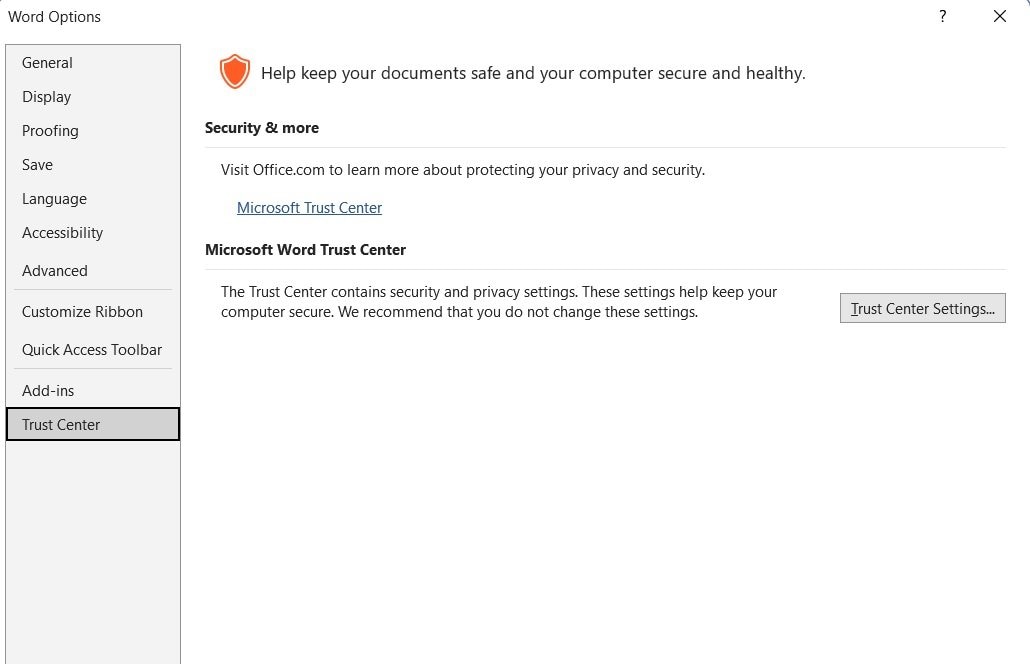
Passo 2: na janela de configurações do Central de Confiabilidade, clique em "Configurações do Central de Confiabilidade".
Passo 3: sob a seção "Vista Protegida", desmarque a opção "Habilitar Vista Protegida para arquivos provenientes da Internet".
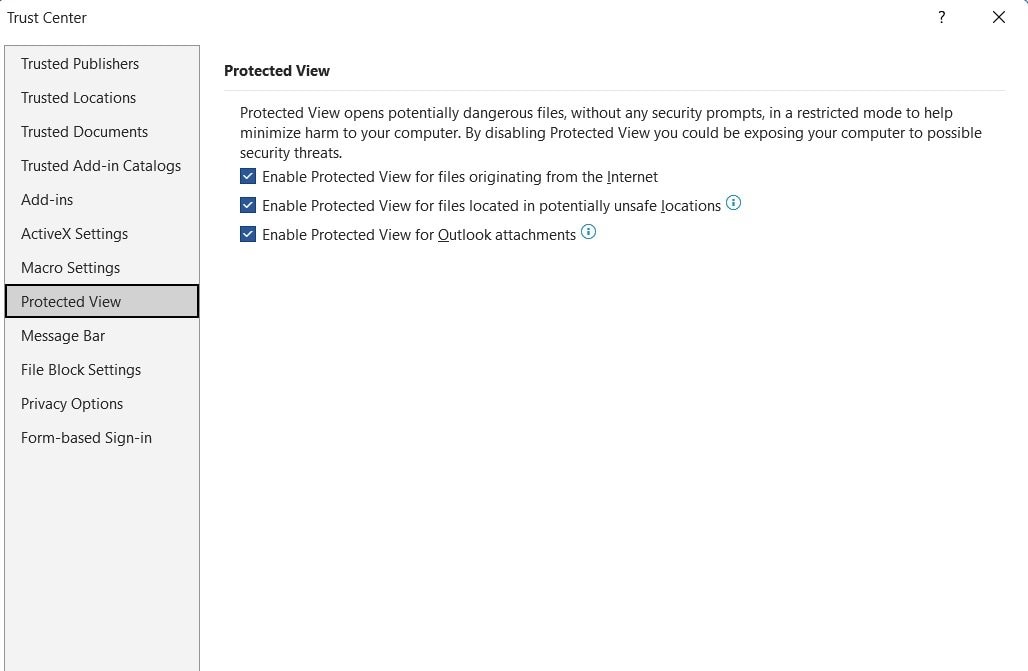
Passo 4: clique em "OK" para salvar as alterações e fechar as configurações do Central de Confiabilidade.
Agora, tente novamente abrir o documento do Word que estava causando problemas. Caso o problema continue, avance para o próximo método.
Solução 2: ajustar o nível de autenticação para o padrão nas configurações do componente
Outra possível solução envolve a alteração do nível de autenticação nas configurações dos Serviços de Componentes. Essa abordagem pode ser útil para resolver problemas relacionados a permissões de arquivo e direitos de acesso:
Passo 1: use a combinação de teclas Windows + R para abrir a caixa de diálogo Executar. Digite "dcomcnfg" e pressione Enter para iniciar a janela de Serviços de Componentes.
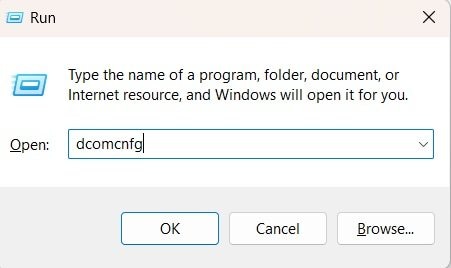
Passo 2: na janela Serviços de Componentes, vá para "Raiz do Console" > "Serviços de Componentes" > "Computadores" > "Meu Computador" > "Configuração DCOM".
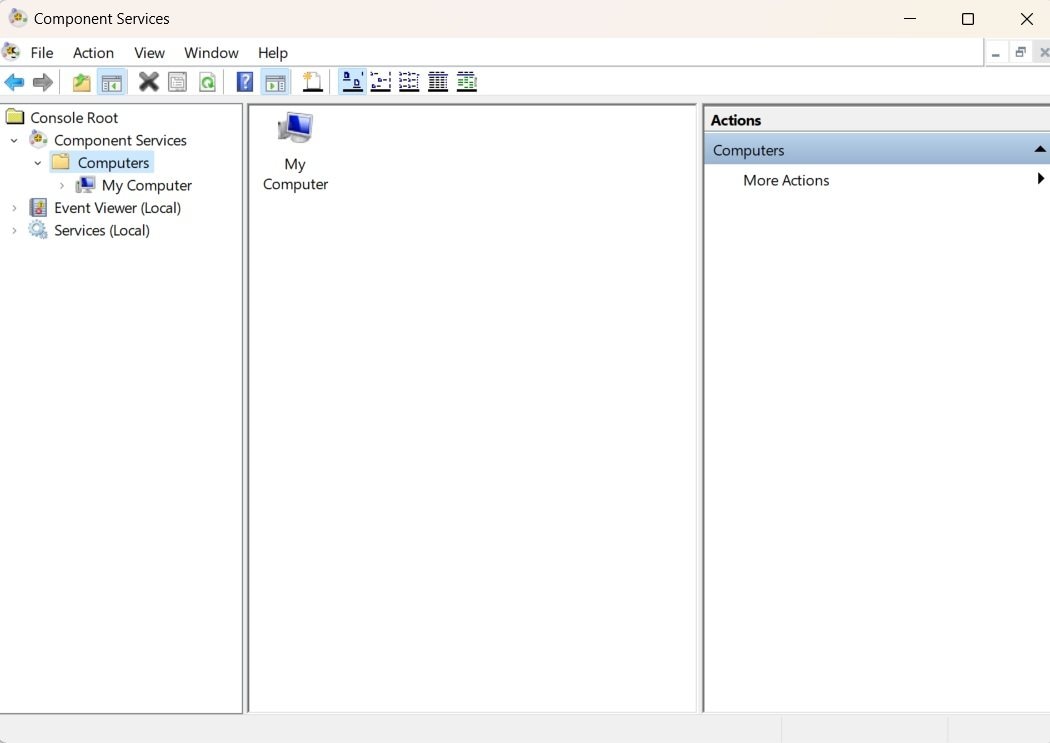
Passo 3: clique com o botão direito em "Microsoft Office Word" e escolha "Propriedades".
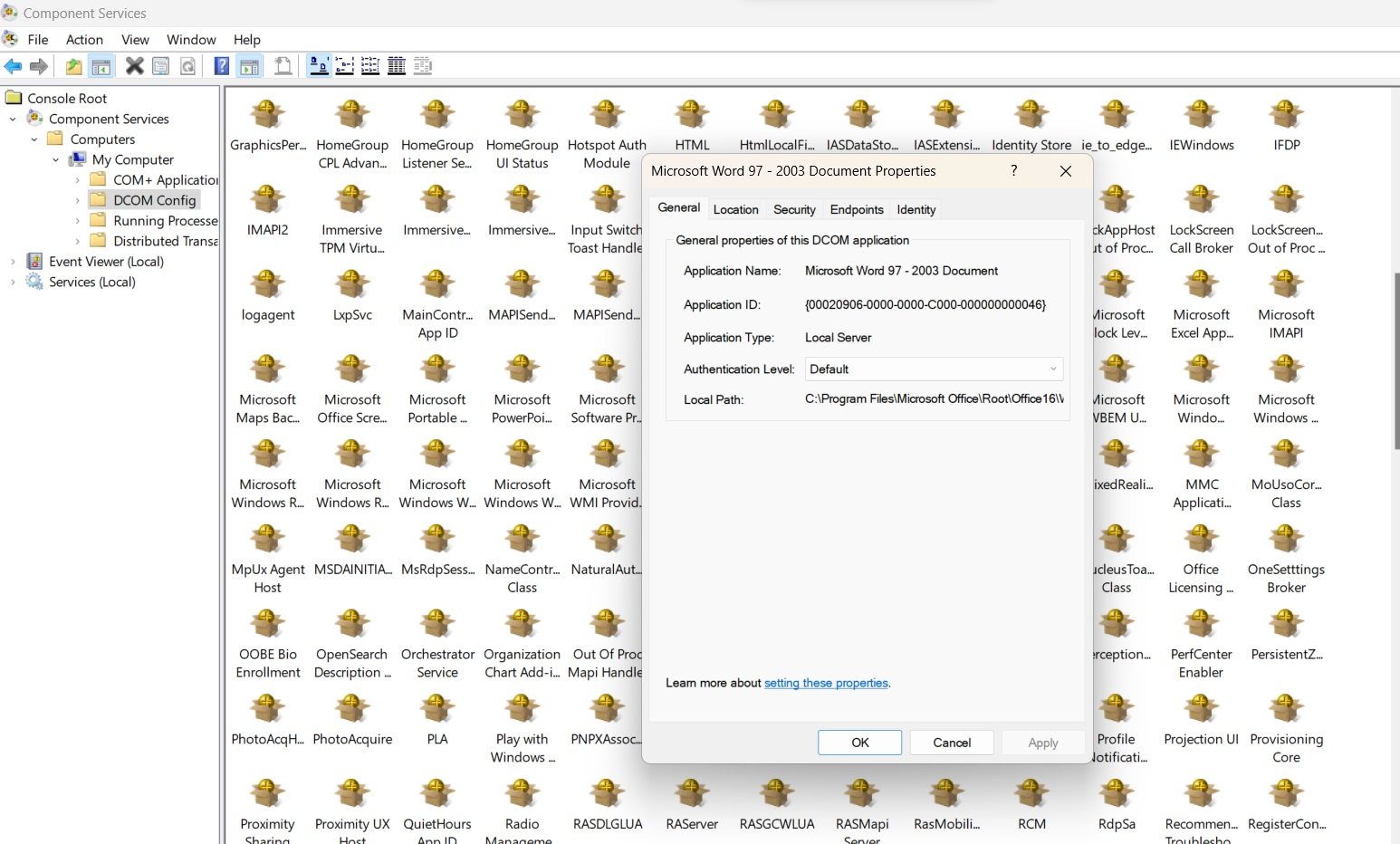
Passo 4: na janela de Propriedades, mude para a aba "Geral" e encontre a seção "Nível de Autenticação". Mude o Nível de Autenticação para "Padrão" e clique em "Aplicar".
Passo 5: Pressione "OK" para aplicar as mudanças e fechar a janela de Propriedades. É necessário reiniciar o computador para que as alterações tenham efeito.
Depois que o computador reiniciar, tente mais uma vez abrir o documento do Word corrompido. Caso o problema continue, avance para o próximo método.
Solução 3: aplicar a utilidade de abrir e reparar
O utilitário "Abrir e Reparar" é uma função no Microsoft Word desenvolvida para auxiliar os usuários na recuperação e reparo de documentos do Word corrompidos ou danificados. Quando um documento do Word fica corrompido ou encontra erros, pode falhar ao abrir corretamente, resultando na perda de dados ou formatação.
Em tais situações, o recurso "Abrir e Reparar" pode ser útil para tentar recuperar o documento. Veja como utilizar o recurso "Abrir e Reparar" no Microsoft Word:
Passo 1: Abra o Microsoft Word. Acesse o menu "Arquivo". Clique em "Abrir" para escolher o documento corrompido que você deseja consertar.
Passo 2: ao invés de abrir o documento diretamente, clique na seta suspensa ao lado do botão "Abrir". Escolha "Abrir e Reparar" no menu suspenso.
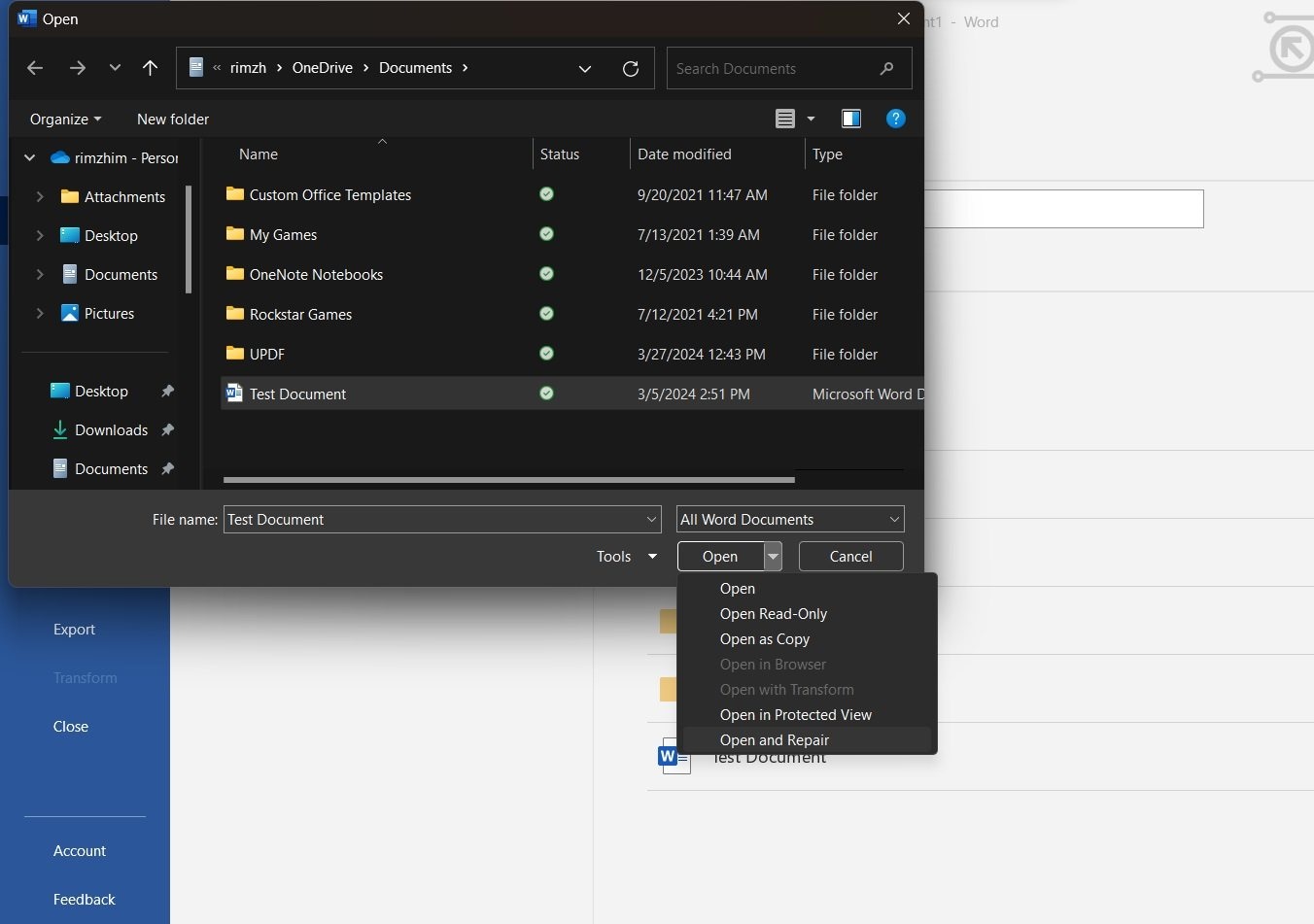
Passo 3: após selecionar "Abrir e Reparar", o Microsoft Word tentará reparar o documento automaticamente. O sucesso do processo de reparo pode variar dependendo da gravidade da corrupção do documento. Se o reparo for bem-sucedido, o documento abrirá e você poderá salvá-lo com um novo nome para prevenir problemas adicionais.
Solução 4: corrigir o Microsoft Office pelo Painel de Controle
Às vezes, o erro "o arquivo está corrompido e não pode ser aberto no Word" pode ser causado por problemas na própria instalação do Microsoft Office. É possível tentar reparar o conjunto Office por meio do Painel de Controle:
Passo 1: use a combinação de teclas Windows + R para abrir a caixa de diálogo Executar. Digite "appwiz.cpl" e pressione Enter para acessar a janela Programas e Recursos.
Passo 2: na lista de programas instalados, encontre sua suíte Microsoft Office (por exemplo, Microsoft Office 365, Microsoft Office 2019, etc.). Selecione a entrada do Microsoft Office com o botão direito do mouse e escolha "Alterar".
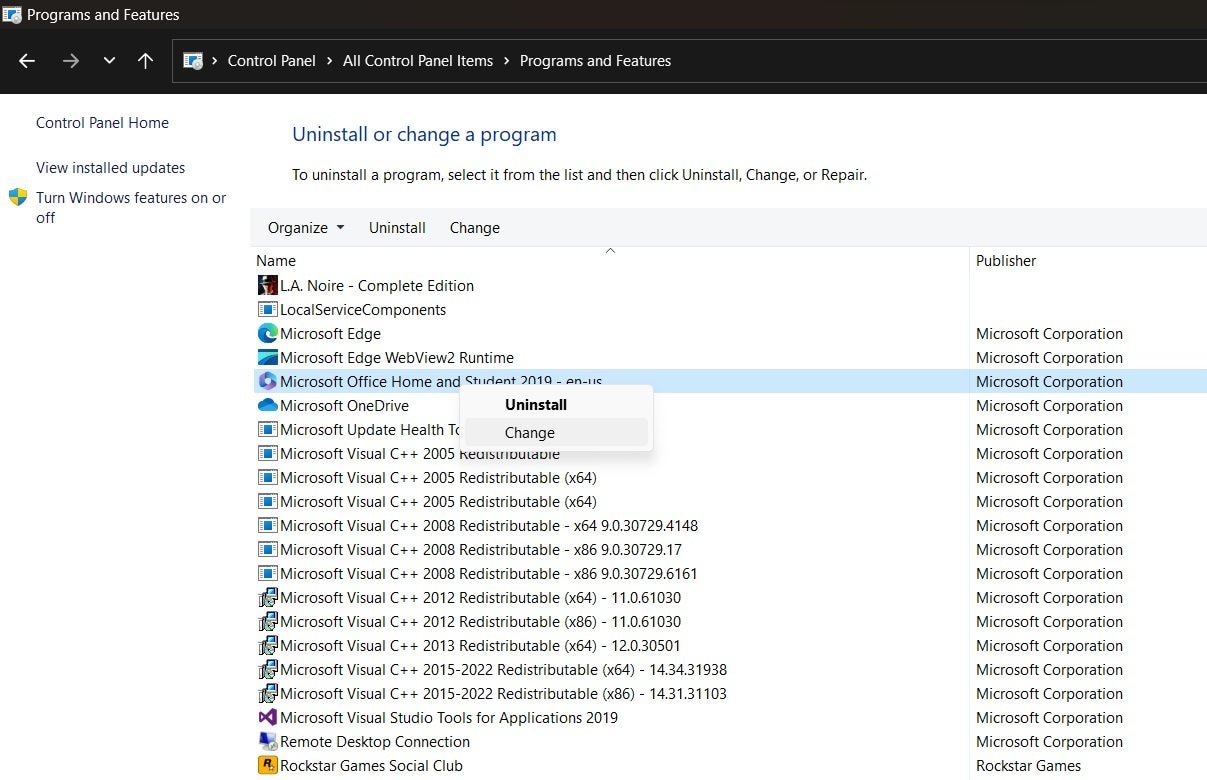
Passo 3: escolha a opção "Reparo Rápido" e siga as instruções apresentadas na tela para finalizar o processo de reparo.
Depois que o processo de reparo estiver concluído, reinicie o computador e tente abrir o documento do Word corrompido novamente.
Solução 5: utilizar a função de Reparo de Pastas Compactadas
O Windows possui uma funcionalidade integrada que pode auxiliar na reparação de arquivos corrompidos encontrados dentro de pastas compactadas (zipadas). Se o seu documento do Word foi transferido ou salvo em uma pasta compactada, este método pode ser útil:
Passo 1: encontre a pasta compactada que contém o arquivo do Word corrompido. Selecione a pasta compactada com o botão direito do mouse e escolha "Propriedades". Pressione o botão "Avançado".
Passo 2: selecione a opção "Comprimir conteúdos para economizar espaço em disco".
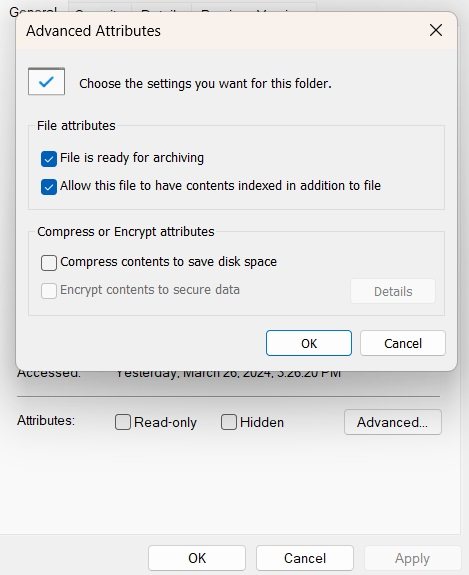
Passo 3: pressione "OK" para aplicar as mudanças e fechar a janela de Propriedades.
Passo 4: selecione a pasta compactada com o botão direito do mouse e escolha "Extrair tudo..". Selecione uma pasta de destino para extrair os conteúdos e clique em "Extrair".
Passo 5: após a conclusão da extração, vá até a pasta de destino e tente abrir o documento do Word.
Embora não seja uma solução garantida, o recurso de Reparo de Pastas Compactadas tem sido útil para alguns usuários na solução do erro "o arquivo está corrompido e não pode ser aberto no Word", especialmente quando a corrupção ocorre durante a transferência ou compressão do arquivo.
Conclusão
Encontrar o erro "arquivo corrompido e não pode ser aberto" no Word pode ser muito frustrante, especialmente quando há dados importantes nos arquivos. Mas não se desespere! Ao seguir os passos descritos neste guia útil, você pode aumentar suas chances de resolver o problema e acessar seus documentos importantes do Word.
Perguntas frequentes
-
P1: e se nenhum dos procedimentos de reparo der resultado para o meu documento do Word danificado?
Caso todas as tentativas de reparo falhem, talvez seja necessário recorrer a serviços profissionais de recuperação de dados ou aceitar que o arquivo está perdido e concentrar-se em evitar futuras corrupções. -
P2: o que devo fazer para evitar que arquivos do Word se corrompam novamente no futuro?
Para evitar a corrupção de arquivos, é importante adotar práticas como salvar e fazer backup regularmente, manter o software atualizado, usar fontes confiáveis para downloads e transferências, investir em proteção antivírus e evitar o fechamento abrupto de programas ou sistemas. -
P3: é possível recuperar dados de um arquivo do Word que foi gravemente corrompido e excluído?
Embora seja um desafio, é possível que software de recuperação de dados consiga resgatar vestígios de arquivos do Word que foram severamente corrompidos e excluídos do seu disco rígido ou dispositivo de armazenamento.




